Använd ASDK för att verifiera en Azure Stack-säkerhetskopiering
När du har distribuerat Azure Stack och etablerat användarresurser (till exempel erbjudanden, planer, kvoter och prenumerationer) bör du aktivera säkerhetskopiering av Azure Stack-infrastrukturen. Schemaläggning och körning av regelbundna säkerhetskopieringar av infrastrukturen säkerställer att infrastrukturhanteringsdata inte går förlorade om det uppstår ett oåterkalleligt maskinvaru- eller tjänstfel.
Tips
Vi rekommenderar att du kör en säkerhetskopiering på begäran innan du påbörjar den här proceduren för att säkerställa att du har en kopia av de senaste tillgängliga infrastrukturdata. Se till att samla in säkerhetskopierings-ID:t när säkerhetskopieringen har slutförts. Det här ID:t krävs under molnåterställning.
Säkerhetskopior av Azure Stack-infrastrukturen innehåller viktiga data om ditt moln som kan återställas under omdistributionen av Azure Stack. Du kan använda ASDK för att verifiera dessa säkerhetskopior utan att påverka produktionsmolnet.
Validering av säkerhetskopior i ASDK stöds för följande scenarier:
| Scenario | Syfte |
|---|---|
| Verifiera säkerhetskopieringar av infrastruktur från en integrerad lösning. | Kortlivad validering av att data i säkerhetskopian är giltiga. |
| Lär dig arbetsflödet för återställning från slutpunkt till slutpunkt. | Använd ASDK för att verifiera hela säkerhetskopierings- och återställningsupplevelsen. |
Följande scenario stöds inte vid validering av säkerhetskopior i ASDK:
| Scenario | Syfte |
|---|---|
| ASDK-version för att skapa säkerhetskopiering och återställning. | Återställa säkerhetskopierade data från en tidigare version av ASDK till en nyare version. |
Distribution av molnåterställning
Säkerhetskopior av infrastrukturen från distributionen av integrerade system kan verifieras genom att utföra en molnåterställningsdistribution av ASDK:t. I den här typen av distribution återställs specifika tjänstdata från säkerhetskopian när ASDK:t har installerats på värddatorn.
Krav för molnåterställning
Kontrollera att du har följande information innan du påbörjar en molnåterställningsdistribution av ASDK:t.
Viktigt
Från och med 2108-versionen kräver användning av ASDK för validering av molnåterställning att du ändrar storlek på den virtuella ASDK-hårddisken innan du startar verifieringen. Du kan använda följande PowerShell-exempel för att ändra storlek på den virtuella hårddisken:
Resize-VHD -Path c:\CloudBuilder.vhdx -SizeBytes 140GB
Krav för installation av användargränssnitt
| Förutsättning | Description |
|---|---|
| Sökväg för säkerhetskopieringsresurs | UNC-filresurssökvägen för den senaste Azure Stack-säkerhetskopieringen som ska användas för att återställa Infrastrukturinformation för Azure Stack. Den här lokala resursen skapas under distributionsprocessen för molnåterställning. |
| Säkerhetskopierings-ID för återställning | Säkerhetskopierings-ID:t, i den alfanumeriska formen "xxxxxxxx-xxxx-xxxx-xxxx-xxxxxxxxxxxx", som identifierar den säkerhetskopia som ska återställas under molnåterställning. |
| Tidsserver-IP | En giltig tidsserver-IP, till exempel 132.163.97.2, krävs för Azure Stack-distribution. |
| Lösenord för externt certifikat | Lösenordet för det externa certifikat som används av Azure Stack. Ca-säkerhetskopian innehåller externa certifikat som måste återställas med det här lösenordet. |
| Lösenord för dekrypteringscertifiering | Valfritt. Krävs endast om säkerhetskopian krypteras med hjälp av ett certifikat. Lösenordet är för det självsignerade certifikatets (.pfx) som innehåller den privata nyckel som krävs för att dekryptera säkerhetskopierade data. |
Krav för PowerShell-installationsprogram
| Förutsättning | Description |
|---|---|
| Sökväg för säkerhetskopieringsresurs | UNC-filresurssökvägen för den senaste Azure Stack-säkerhetskopieringen som ska användas för att återställa Infrastrukturinformation för Azure Stack. Den här lokala resursen skapas under distributionsprocessen för molnåterställning. |
| Säkerhetskopierings-ID för återställning | Säkerhetskopierings-ID:t, i den alfanumeriska formen "xxxxxxxx-xxxx-xxxx-xxxx-xxxxxxxxxxxx", som identifierar den säkerhetskopia som ska återställas under molnåterställning. |
| Tidsserver-IP | En giltig tidsserver-IP, till exempel 132.163.97.2, krävs för Azure Stack-distribution. |
| Lösenord för externt certifikat | Lösenordet för det externa certifikat som används av Azure Stack. Ca-säkerhetskopian innehåller externa certifikat som måste återställas med det här lösenordet. |
| Lösenord för dekrypteringscertifiering | Lösenordet är för det självsignerade certifikatets (.pfx) som innehåller den privata nyckel som krävs för att dekryptera säkerhetskopierade data. |
Förbereda värddatorn
Precis som i en vanlig ASDK-distribution måste ASDK-värdsystemmiljön förberedas för installation. När ASDK-värddatorn har förberetts startar den från den virtuella datorn CloudBuilder.vhdx för att starta ASDK-distributionen.
På ASDK-värddatorn laddar du ned en ny cloudbuilder.vhdx som motsvarar samma version av Azure Stack som säkerhetskopierades och följer anvisningarna för att förbereda ASDK-värddatorn.
När värdservern har startats om från cloudbuilder.vhdx måste du skapa en filresurs och kopiera dina säkerhetskopierade data till. Filresursen ska vara tillgänglig för det konto som kör installationen. Administratör i följande powershell-exempelkommandon:
$shares = New-Item -Path "c:\" -Name "Shares" -ItemType "directory"
$azsbackupshare = New-Item -Path $shares.FullName -Name "AzSBackups" -ItemType "directory"
New-SmbShare -Path $azsbackupshare.FullName -FullAccess ($env:computername + "\Administrator") -Name "AzSBackups"
Kopiera sedan dina Azure Stack-säkerhetskopieringsfiler till den nyligen skapade resursen. Se till att kopiera hela MASBackup-mappen från källresursen för säkerhetskopiering till roten på resursen som den återställande ASDK:en har åtkomst till. Katalogen bör t.ex. \\<ComputerName>\AzSBackups\ innehålla en enda MASBackup-katalog.
Kopiera slutligen dekrypteringscertifikatet (.pfx) till certifikatkatalogen: C:\CloudDeployment\Setup\Certificates\AAD\InfrastructureBackup och byt namn på filen till BackupDecryptionCert.pfx när Azure Stack Hub-distributionen baseras i Microsoft Entra ID, eller kopiera dekrypteringscertifikatet (.pfx) till certifcate-katalogen: C:\CloudDeployment\Setup\Certificates\ADFS\InfrastructureBackup och byt namn på filen till BackupDecryptionCert.pfx när Azure Stack Hub-distributionen baseras i ADFS.
Distribuera ASDK i molnåterställningsläge
Viktigt
- Det aktuella installationsgränssnittet stöder endast krypteringsnyckel. Du kan bara verifiera säkerhetskopior från system som fortsätter att använda krypteringsnyckeln. Om säkerhetskopian krypterades i ett integrerat system eller ASDK med certifikat måste du använda PowerShell-installationsprogrammet (InstallAzureStackPOC.ps1).
- PowerShell-installationsprogrammet (InstallAzureStackPOC.ps1) stöder krypteringsnyckel eller certifikat.
- ASDK-installationen stöder exakt ett nätverkskort (NIC) för nätverk. Om du har flera nätverkskort kontrollerar du att endast en är aktiverad (och alla andra är inaktiverade) innan du kör distributionsskriptet.
Använd installationsgränssnittet för att distribuera ASDK i återställningsläge
Stegen i det här avsnittet visar hur du distribuerar ASDK med hjälp av ett grafiskt användargränssnitt (GUI) som tillhandahålls genom att ladda ned och köra asdk-installer.ps1 PowerShell-skript.
Anteckning
Installationsanvändargränssnittet för ASDK är ett skript med öppen källkod baserat på WCF och PowerShell.
Viktigt
Det aktuella installationsgränssnittet stöder endast krypteringsnyckel.
När värddatorn har startats i CloudBuilder.vhdx-avbildningen loggar du in med de administratörsautentiseringsuppgifter som angavs när du förberedde ASDK-värddatorn för ASDK-installation. Dessa autentiseringsuppgifter bör vara samma som autentiseringsuppgifterna för lokal ASDK-värdadministratör.
Öppna en upphöjd PowerShell-konsol och kör enhetsbeteckningen<>\AzureStack_Installer\asdk-installer.ps1 PowerShell-skript. Skriptet kan nu finnas på en annan enhet än C:\ i CloudBuilder.vhdx-avbildningen. Klicka på Återställ.
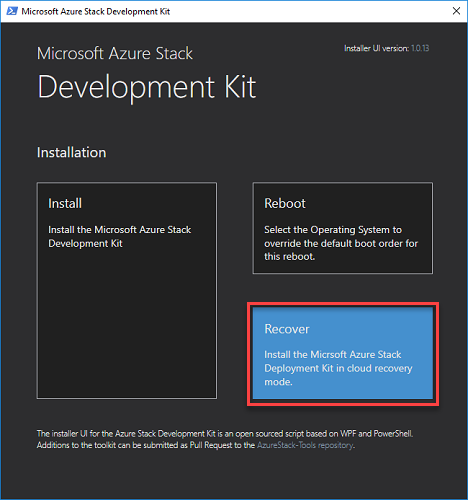
Ange din Microsoft Entra kataloginformation (valfritt) och det lokala administratörslösenordet för ASDK-värddatorn på sidan identitetsprovider och autentiseringsuppgifter. Klicka på Nästa.

Välj det nätverkskort som ska användas av ASDK-värddatorn och klicka på Nästa. Alla andra nätverksgränssnitt inaktiveras under ASDK-installationen.

På sidan Nätverkskonfiguration anger du giltiga IP-adresser för tidsserver och DNS-vidarebefordrare. Klicka på Nästa.
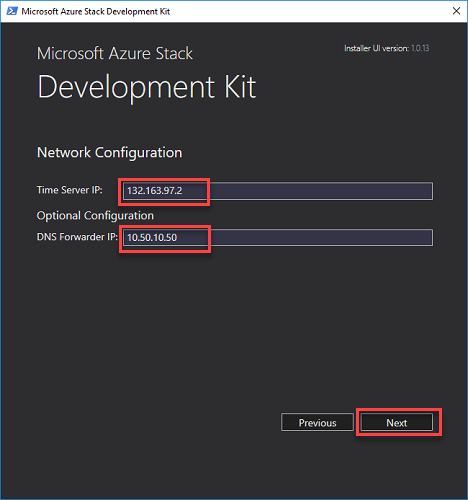
När kortegenskaperna för nätverksgränssnittet har verifierats klickar du på Nästa.
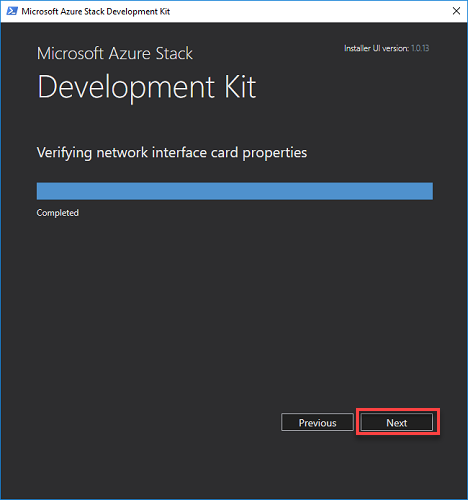
Ange nödvändig information som beskrivs i avsnittet för förhandskrav på sidan Inställningar för säkerhetskopiering och det användarnamn och lösenord som ska användas för att komma åt resursen. Klicka på Nästa:
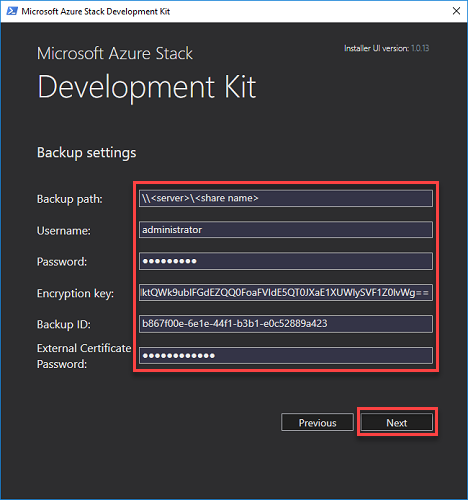
Granska distributionsskriptet som ska användas för att distribuera ASDK:t på sidan Sammanfattning. Klicka på Distribuera för att påbörja distributionen.
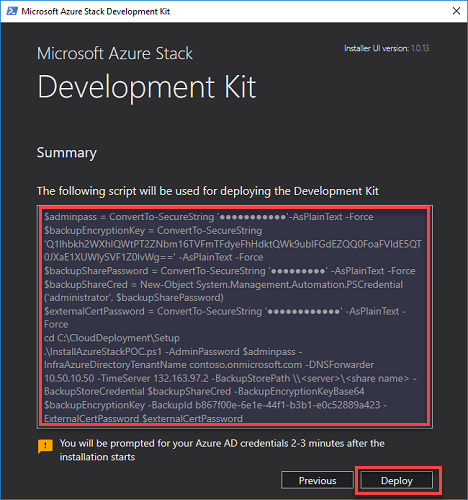
Använda PowerShell för att distribuera ASDK i återställningsläge
Ändra följande PowerShell-kommandon för din miljö och kör dem för att distribuera ASDK i molnåterställningsläge:
Viktigt
Följande $adminpass skript måste vara det lokala administratörslösenordet, inte standardanvändaren "CloudAdmin".
Använda skriptet InstallAzureStackPOC.ps1 för att starta molnåterställning med dekrypteringscertifikat
cd C:\CloudDeployment\Setup
$adminpass = Read-Host -AsSecureString -Prompt "Local Administrator password"
$certPass = Read-Host -AsSecureString -Prompt "Password for the external certificate"
$backupstorecredential = Get-Credential
$decryptioncertpassword = Read-Host -AsSecureString -Prompt "Password for the decryption certificate"
.\InstallAzureStackPOC.ps1 -AdminPassword $adminpass `
-BackupStorePath ("\\" + $env:COMPUTERNAME + "\AzSBackups") `
-BackupDecryptionCertPassword $decryptioncertpassword `
-BackupStoreCredential $backupstorecredential `
-BackupId "<Backup ID to restore>" `
-TimeServer "<Valid time server IP>" -ExternalCertPassword $certPass
Slutför molnåterställning
Efter en lyckad distribution av molnåterställning måste du slutföra återställningen med cmdleten Restore-AzureStack .
När du har loggat in som Azure Stack-operator installerar du Azure Stack PowerShell och kör följande kommandon för att ange certifikatet och lösenordet som ska användas vid återställning från säkerhetskopian:
Återställningsläge med certifikatfil
Anteckning
Azure Stack-distributionen bevarar inte dekrypteringscertifikatet av säkerhetsskäl. Du måste ange dekrypteringscertifikatet och det associerade lösenordet igen.
$decryptioncertpassword = Read-Host -AsSecureString -Prompt "Password for the decryption certificate"
Restore-AzsBackup -Name "<BackupID>" `
-DecryptionCertPath "<path to decryption certificate with file name (.pfx)>" `
-DecryptionCertPassword $decryptioncertpassword
Återställningsläge med krypteringsnyckel
$decryptioncertpassword = Read-Host -AsSecureString -Prompt "Password for the decryption certificate"
Restore-AzsBackup -Name "<BackupID>"
Vänta 60 minuter efter att den här cmdleten anropats för att starta verifieringen av säkerhetskopieringsdata i molnet som återställs ASDK.
Nästa steg
Feedback
Kommer snart: Under hela 2024 kommer vi att fasa ut GitHub-problem som feedbackmekanism för innehåll och ersätta det med ett nytt feedbacksystem. Mer information finns i: https://aka.ms/ContentUserFeedback.
Skicka och visa feedback för